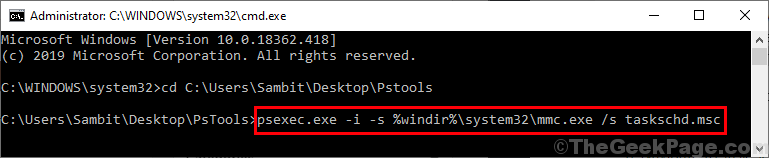Dauguma žmonių paprastai nenaudoja komandų eilutės komandų „Windows“, nes jiems lengva ją naudoti kaip grafinę vartotojo sąsają. Komandų naudojimas neapsiriboja „Linux“. Galite naudoti gražias komandas, kad atliktumėte daugybę dalykų ir tai taip pat gana greitai. Komandų pajėgumas komandinėje eilutėje yra didžiulis. Čia šiame straipsnyje aš išvardijau keletą naudingų komandų eilutės „Windows OS“.
Sukurti naują failą
1 žingsnis: - Pirmiausia eikite į atitinkamą aplanką, kuriame norite sukurti failą.
2 žingsnis: - Dabar paspauskite „Shift“ ir spustelėkite dešinįjį pelės klavišą bet kur.
3 žingsnis: - Dabar spustelėkite čia Atidaryti komandų eilutės langą.
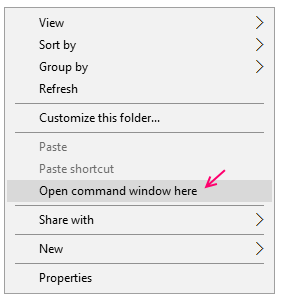
Pastaba: - Tai greičiausias būdas naršyti bet kuriame kataloge ir atidaryti komandų eilutę iš ten.
4 žingsnis: - Dabar, norėdami sukurti failą, parašykite toliau pateiktą komandą.
„fsutil“ failas createnew failo pavadinimas.txt 3000.
Atminkite, kad 3000 yra failo dydis KB. Jūs taip pat liepiate „Windows“ sukurti failą, kurio dydis reikalingas. Galite sukurti bet kokio tipo failą. Tiesiog nurodykite reikiamą plėtinį, vardą ir failo dydį.

Aplanke raskite senesnius nei n dienų failus
Norėdami rasti senesnius nei 1 dienos failus, naudokite toliau pateiktą komandą.
forfiles / s / m *. * / d -1 / c "cmd / c echo @file

Raskite failus, modifikuotus per pastarąsias n dienas
forfiles / P katalogas / S / D + (šiandien data - 10 dienų)
Raskite didesnius nei konkretaus dydžio failus
Šiuo atveju galite paleisti komandą forfiles.
Pvz., Jei turite rasti didesnius nei 1 gb = 1073741824 baitų failus, komanda bus tokia, kaip nurodyta toliau.
forfiles / S / M * / C "cmd / c if @fsize GEQ 1073741824 echo @path"
Norėdami rasti failus, didesnius nei 1 MB, naudokite nurodytą komandą.
forfiles / S / M * / C "cmd / c if @fsize GEQ 1048576 echo @path"
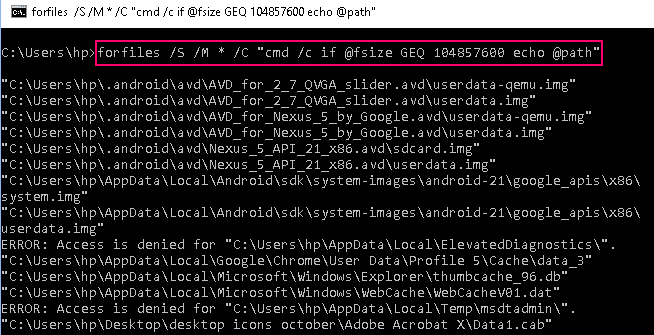
Pervadinkite visus aplanke esančius failų plėtinius vienu metu
Dabar eikite į aplanką, kuriame saugomi visi failai. Dabar atlikite a „Shift“ + dešiniuoju pelės mygtuku spustelėkite ten atidaryti komandų eilutę.
Dabar tiesiog parašykite toliau pateiktą komandą, kad pervardytumėte png į jpeg.
pervardyti * .png * .jpeg
Pastaba: - Tiesiog naudokite bet kokius plėtinius vietoj jpg ir png pakeisdami jpg ir png reikalingais plėtiniais.
Pirmiau nurodyta komanda neveikia rekursyviai. Tai reiškia, kad ši komanda neturės įtakos poaplankiuose saugomiems failams.
Norėdami jį naudoti rekursyviai, naudokite toliau pateiktą komandą.
forfiles / S / M * .jpeg / C "cmd / c pervadinti @file @ fname.png"
Aukščiau pateiktoje komandoje visus failus su .jpeg keičiame į .png.
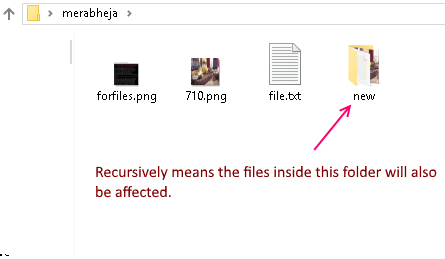
Ištrinti sistemos failus iš Windows
Kas sako, kad negalima ištrinti sistemos failų. Norėdami ištrinti sistemos failus: -
del / A: S systemfile.exe
Gaukite failo sukūrimo laiką ir datą
Norėdami gauti failo sukūrimo datą ir laiką, naudokite toliau pateiktą komandą.
rež / T: Failo C pavadinimas
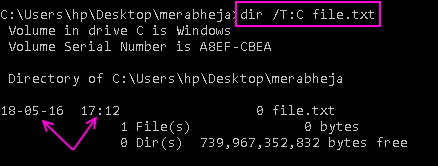
Sužinokite eilutę failo viduje
Žemiau pateikta komanda atgaus visas eilutes ir atspausdins jas ekrane su žodžiu.
findstr eilutės failo_vardas
Pavyzdžiui, jei turime surasti visas eilutes, kuriose yra „Windows“, faile.txt, tada naudosime žemiau pateiktą komandą.
„findstr windows file.txt“
Atminkite, kad aukščiau nurodyta komanda skiria didžiosios ir mažosios raidės. Norėdami atlikti didžiųjų ir mažųjų raidžių paiešką, pridėkite / I po eilutės.
„findstr windows / I file.txt“
Taip pat galite ieškoti eilučių, turinčių bet kurią iš nurodytų eilučių.
findstr / C: "string1 string2 string3 string 4 string ..." failo pavadinimas
Perimkite bylos nuosavybės teisę
takeown / F failo pavadinimas
Gaukite visų aplanke paslėptų failų sąrašą
Norėdami gauti visų paslėptų failų ir aplankų kataloge sąrašą, naudokite nurodytą komandą.
rež / A: H / B
Norėdami gauti išsamų visų paslėptų failų / aplankų, esančių visuose antriniuose aplankuose, sąrašą, naudokite žemiau pateiktą komandą.
rež / s / b / A: DH.
Suspauskite failą naudodami komandinę eilutę
kompaktiškas / c failo pavadinimas
attrib + s + h failo_vardas
Šiuo metodu paslėptas failas negali būti matomas net naudojant „Windows“ įprastą rodyti paslėptus failus ir aplanko parinkties metodą.
Norėdami dar kartą paslėpti failą, naudokite: -
attrib -s -h failo_vardas
Failui nustatykite tik skaitymo atributą
atributas + R failas.doc
Jei norite dar kartą pašalinti iš failo tik skaitymo atributą.
attrib -R failas.doc
Ištrinkite failą iš „Windows“ naudodami CMD
Norėdami ištrinti failą, tiesiog eikite į atitinkamą aplanką. padaryti a „shift“ + dešiniuoju pelės mygtuku spustelėkite ir atidarykite ten komandų eilutės langą.
Dabar naudokite žemiau pateiktą komandą.
del filename.txt
Norėdami ištrinti visus failus dabartiniame aplanke
del *
Norėdami ištrinti visus failus su plėtiniu „.jpeg“
del * .jpeg
Norėdami ištrinti visus failus, kurių failo pavadinime yra „abc“
del * abc *
Pervardykite failo komandą
pervardyti filename.txt newname.txt
Perskaitykite failo komandą
Dabar, norėdami perskaityti failo turinį, tiesiog atidarykite komandų eilutę toje vietoje, kur laikomas failas.
Dabar tiesiog parašykite toliau pateiktą komandą.
daugiau failo pavadinimo
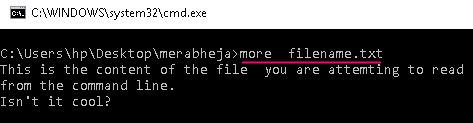
Perskaitykite paskutines 10 ar 20 eilučių iš failo
Ši komanda atims paskutines n eilučių iš failo ir parodys komandų eilutės lange. Galite perskaityti bet kokį failo eilučių skaičių. Tiesiog pakeiskite 10 bet kokiu skaičiumi.
uodega -10 file.txt
Perkelkite failą / aplanką į kitą vietą
Šioje komandoje nurodomas failo pavadinimas ir paskirties vieta, kurioje norite perkelti failą.
perkelti failą.doc d: \ naujas \ aplankas \
Perkelkite visus bendro plėtinio failus į naują aplanką.
perkelti * .txt d: \ naujas \ aplankas \
Perkelkite visus failus, prasidedančius raide C.
perkelti C * d: \ new \ folder \
Panašiai galite perkelti aplankus į naują vietą. Tiesiog naudokite aplanko pavadinimą.
perkelti duomenis d: \ backup \ new folder
Nukopijuokite failus iš vienos paskirties vietos į kitą
Norėdami nukopijuoti visus aplanko failus į kitą vietą
Xcopy / I šaltinio aplanko paskirties aplankas
Norėdami nukopijuoti visus failus ir pakatalogius aplanke.
Xcopy / S / I / E šaltinio aplanko paskirties aplankas
Pavyzdžiui: -
Xcopy / S / I / E D: \ backup \ videos F: \ new \ media
Jūs taip pat galite pamatyti daugiau nei 100 naudingų paleisti komandų spartieji klavišai Windows